SG Connect - Sauvegarde des projets et partage des accès
Objet L'application
SG Connect Commissioning permet de stocker les projets créés par les utilisateurs dans le nuage. Cela permet aux utilisateurs d'accéder à leurs projets (même lorsque leur téléphone est perdu) et d'accorder l'accès aux projets à des contributeurs spécifiques.
Cette fonction est activée par défaut dans SG Connect Commissioning.
Définitions
Téléchargement :
Les données locales d'un projet sont transférées dans le nuage.
Lorsqu'un projet est créé ou modifié, l'application vous demande si vous souhaitez télécharger le projet. Chaque fois que vous téléchargez un projet, la version dans le nuage est écrasée.
Télécharger :
Les données du nuage pour un projet sont transférées sur votre appareil.
Chaque fois que vous téléchargez un projet, la version locale est écrasée.
Synchronisation :
L'application vérifie les données locales et sur le cloud de vos projets. Les projets dont la version est mise à jour dans le nuage sont téléchargés, et les projets dont la version locale est mise à jour sont téléchargés.
Comment activer et désactiver la fonction de sauvegarde des projets ?
Pour activer ou désactiver les sauvegardes de projets, cliquez sur "Paramètres" dans le menu de droite.
Sélectionnez "Sauvegarde du projet" et activez ou désactivez l'option "Synchroniser le projet avec le cloud".
Sur iOS, vous devez fermer complètement l'application et la rouvrir pour activer la modification.
Guide pas à pas - Activation et désactivation de la fonction de sauvegarde des projets
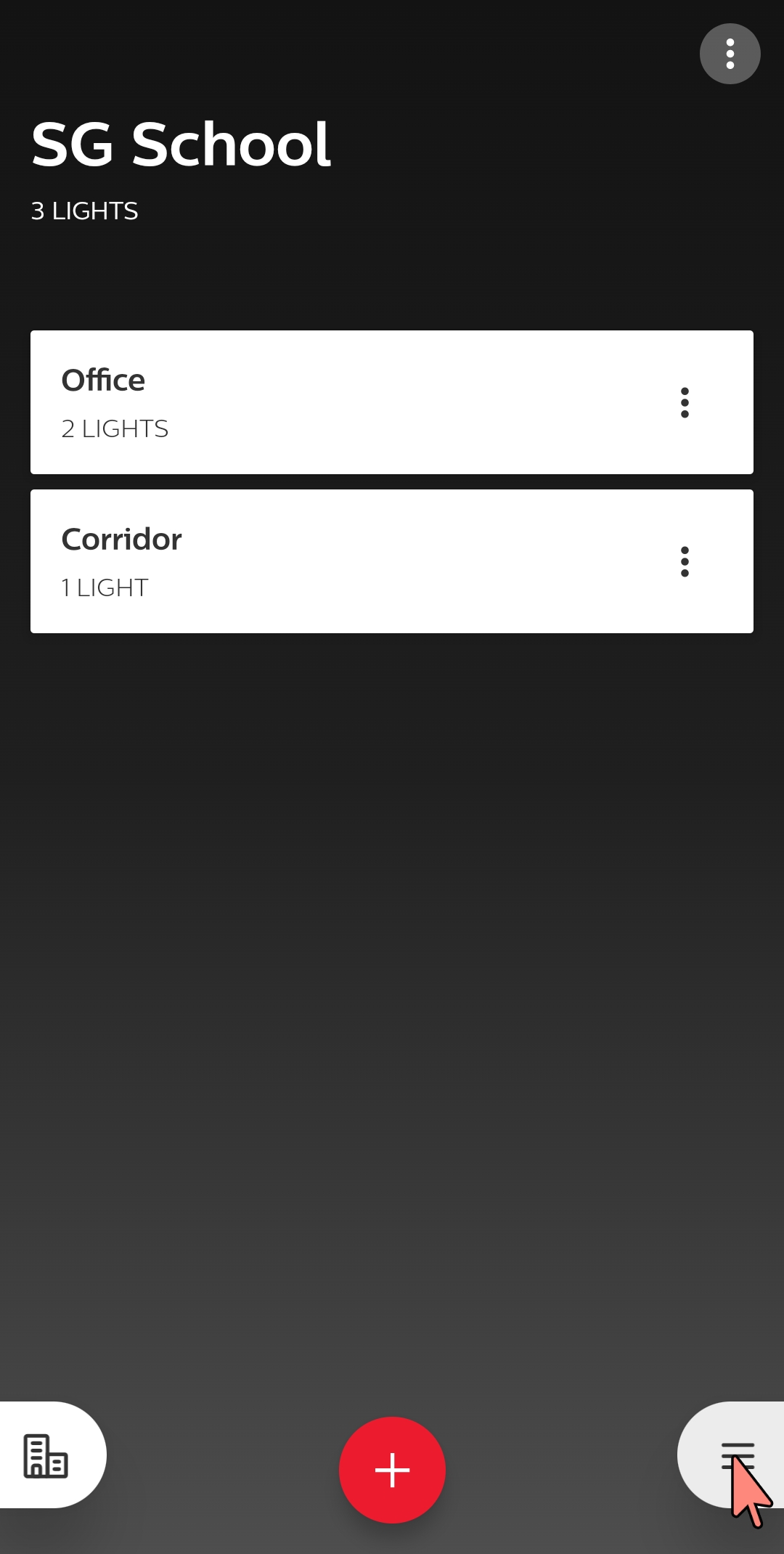
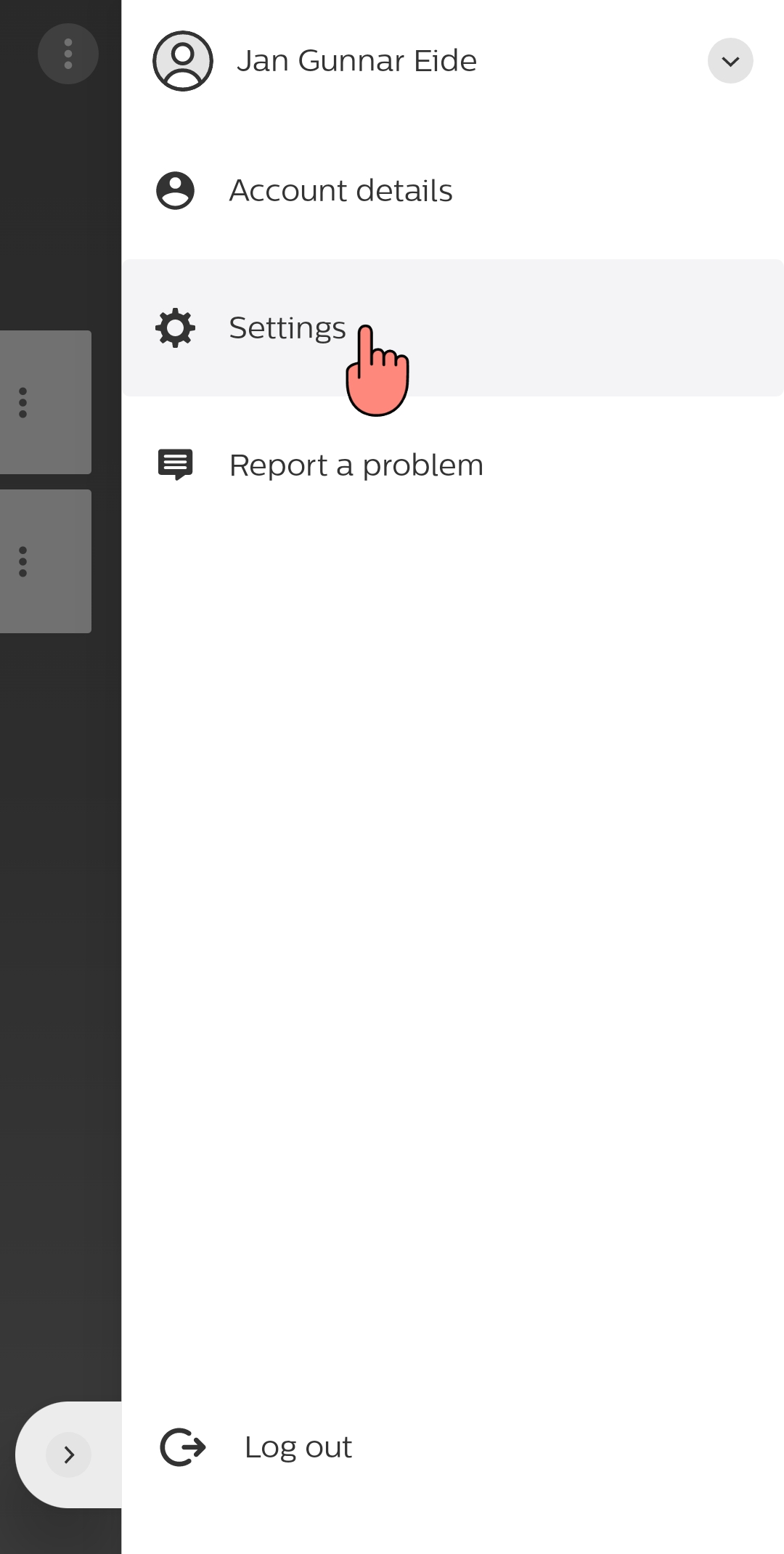
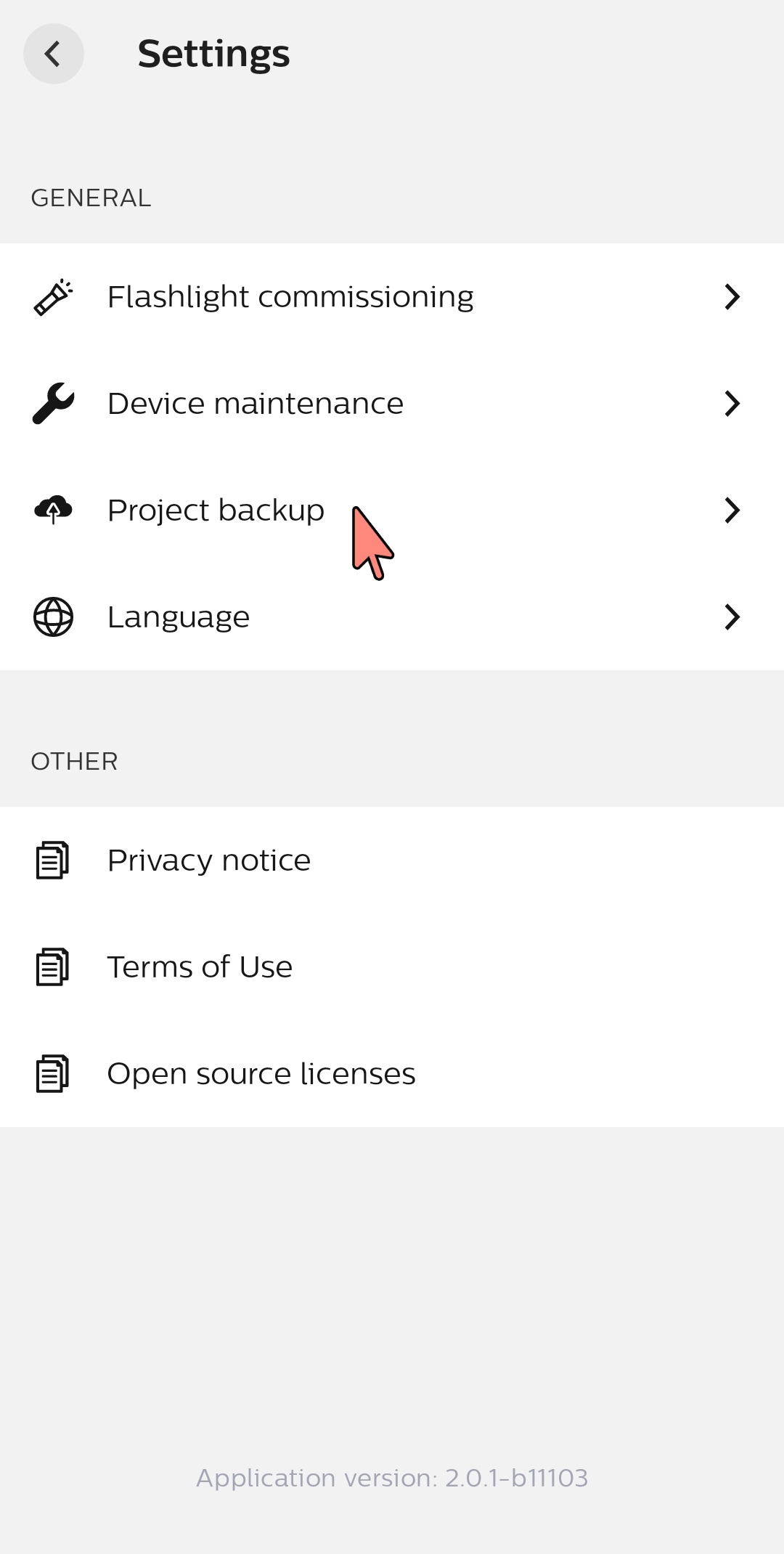
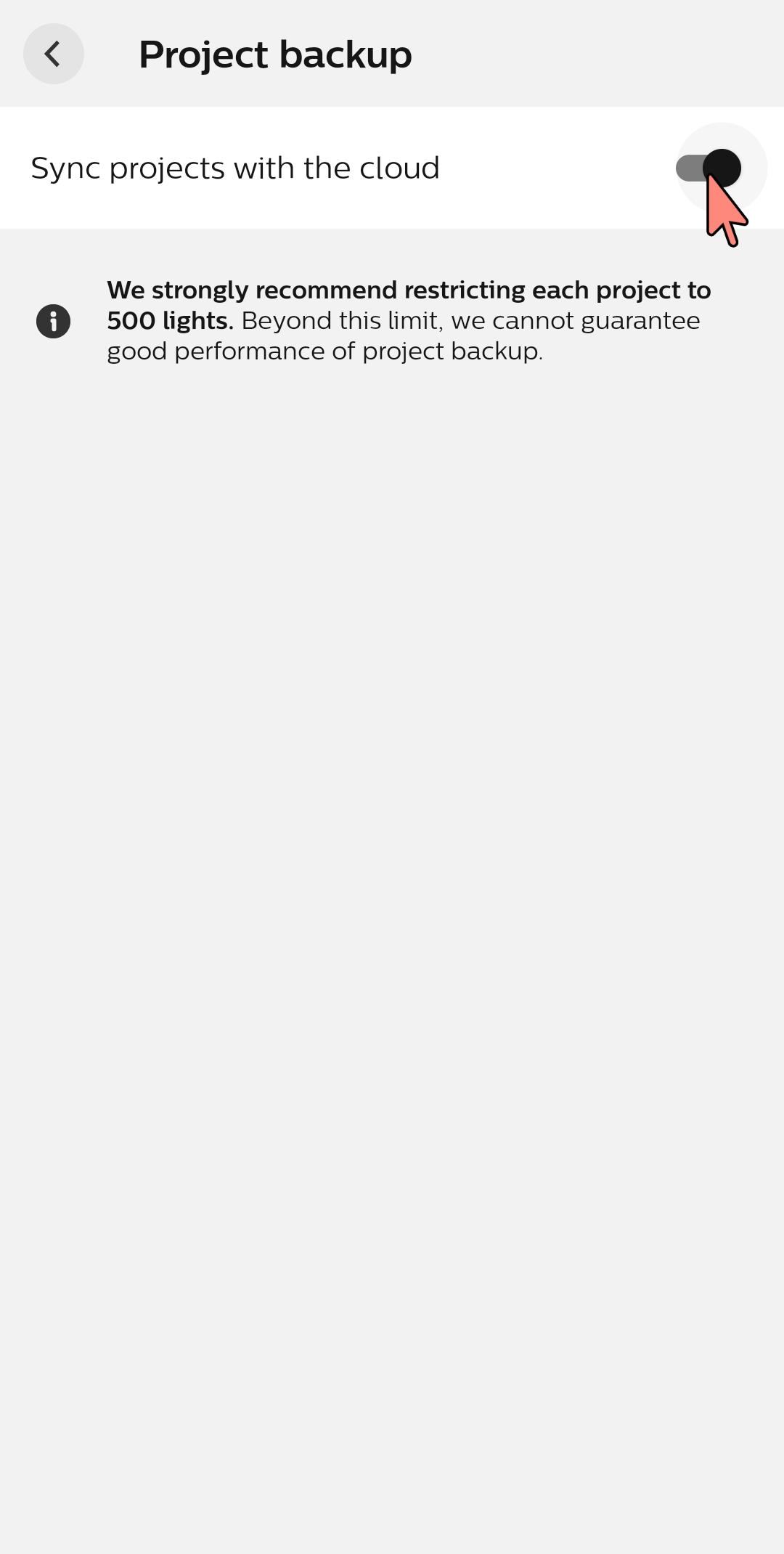
Comment télécharger un projet
Lorsqu'un projet est créé ou mis à jour, l'utilisateur est invité à télécharger le projet dans le nuage.
Cliquez sur Télécharger pour transférer les modifications dans le nuage. La version précédente du projet dans le nuage sera alors écrasée.
Guide pas à pas - Télécharger un projet
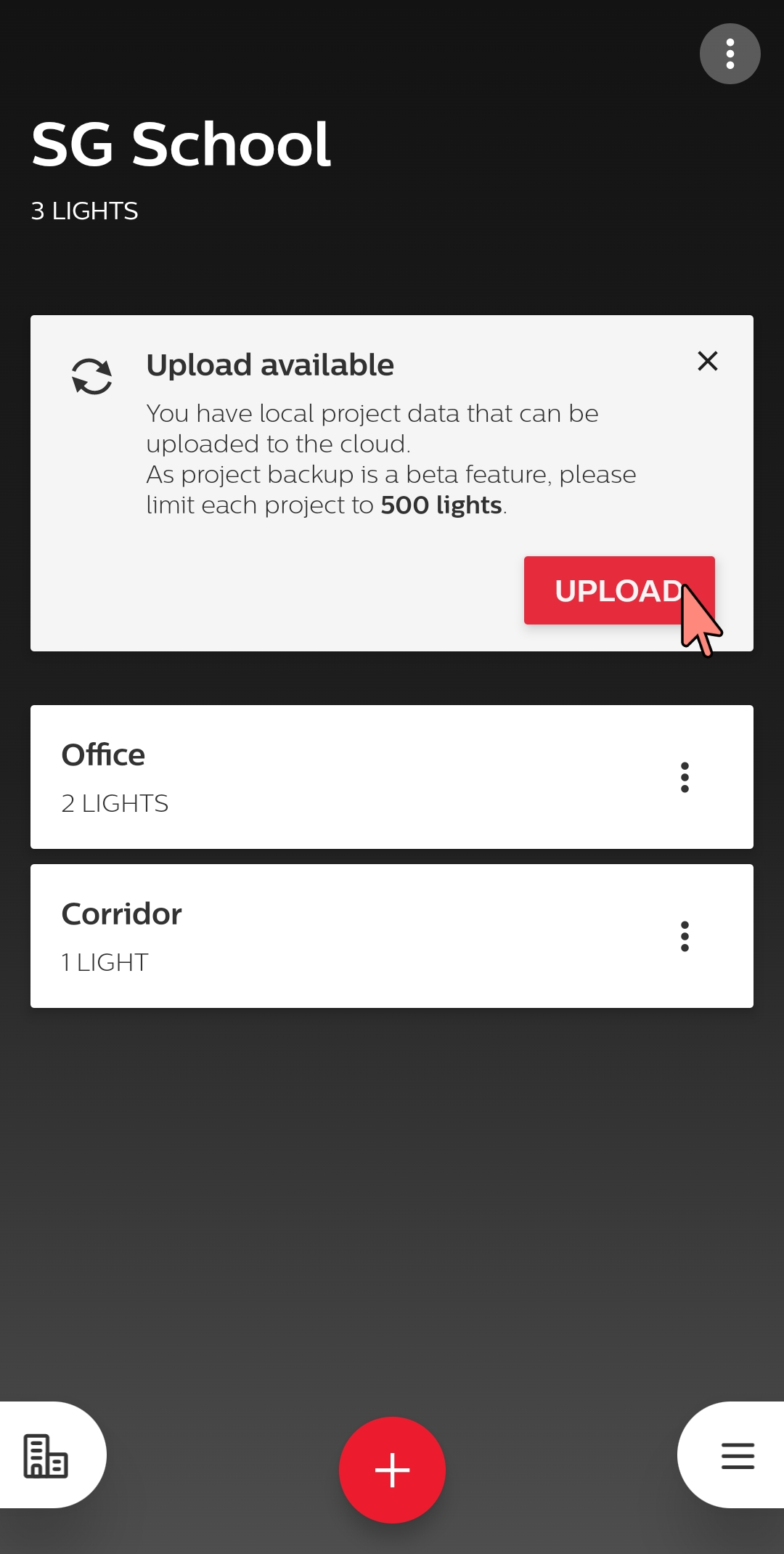
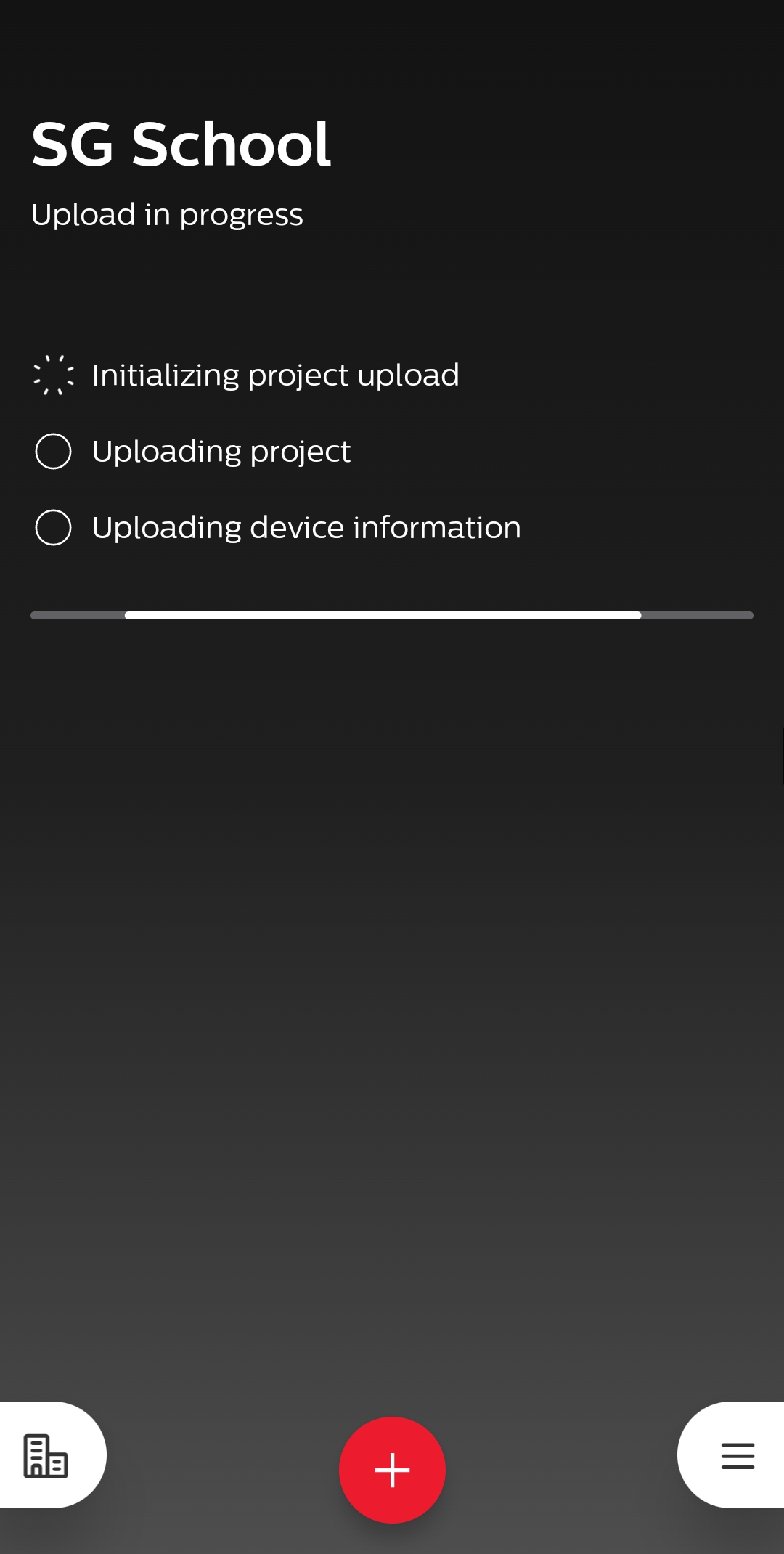
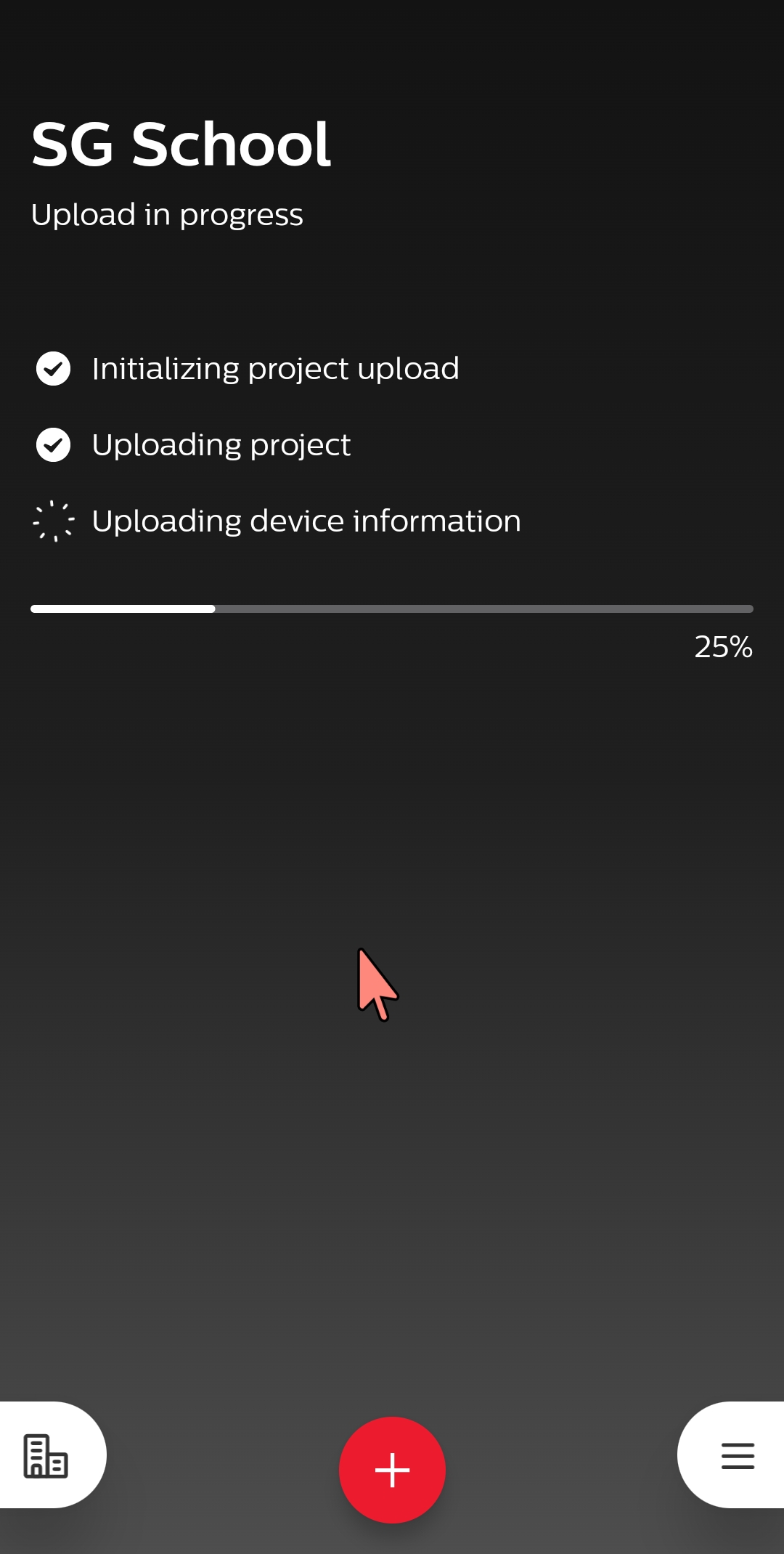
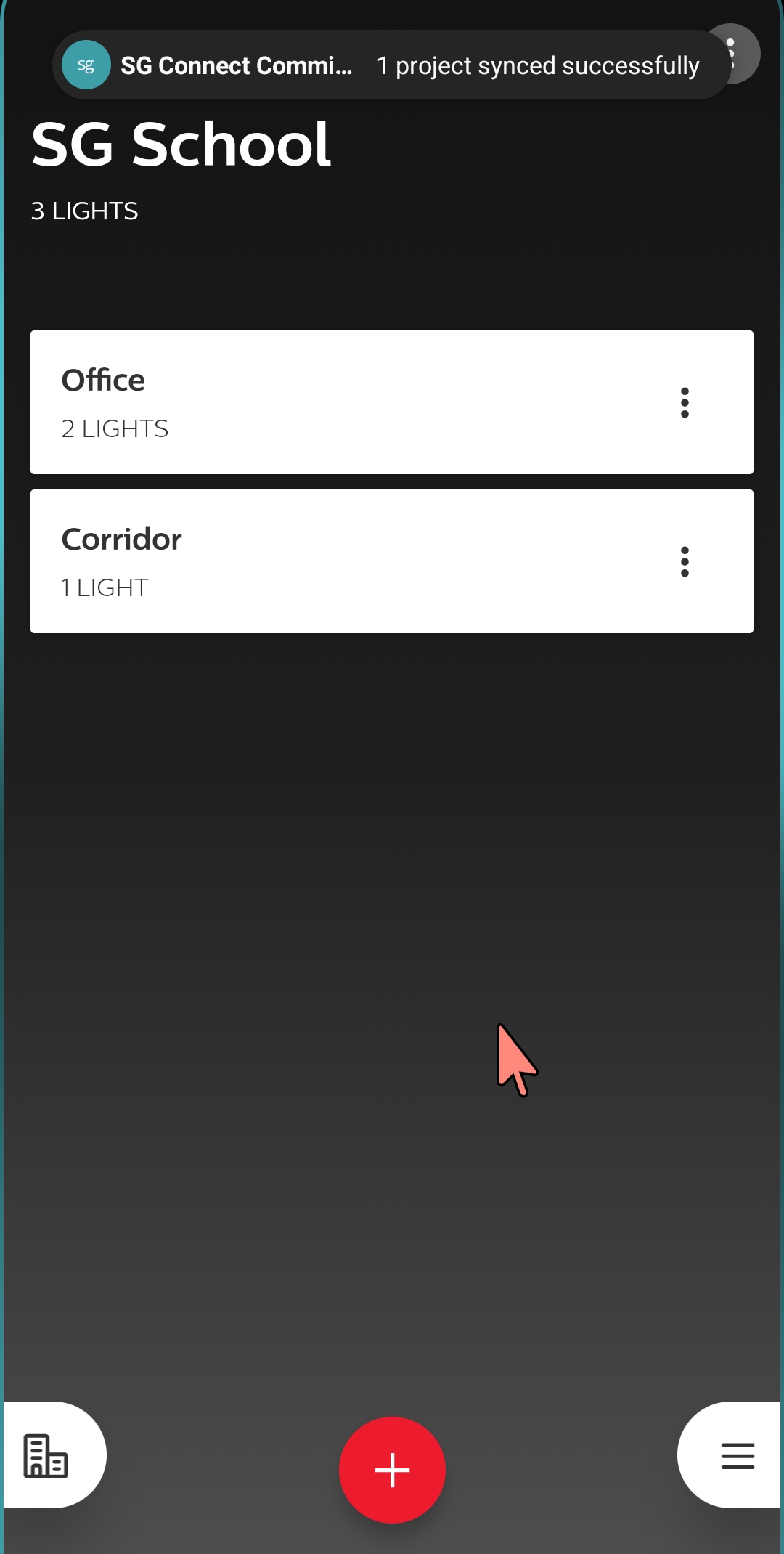
Comment inviter un contributeur
Une fois que vous avez téléchargé un projet, ouvrez l'écran d'édition du projet en cliquant sur les trois points en haut à droite et en sélectionnant "Editer le projet" dans la liste.
Sélectionnez "Inviter d'autres personnes" et saisissez l'adresse électronique de l'utilisateur.
Confirmez en cliquant sur le plus et invitez.
Enregistrez vos modifications en sélectionnant "Enregistrer".
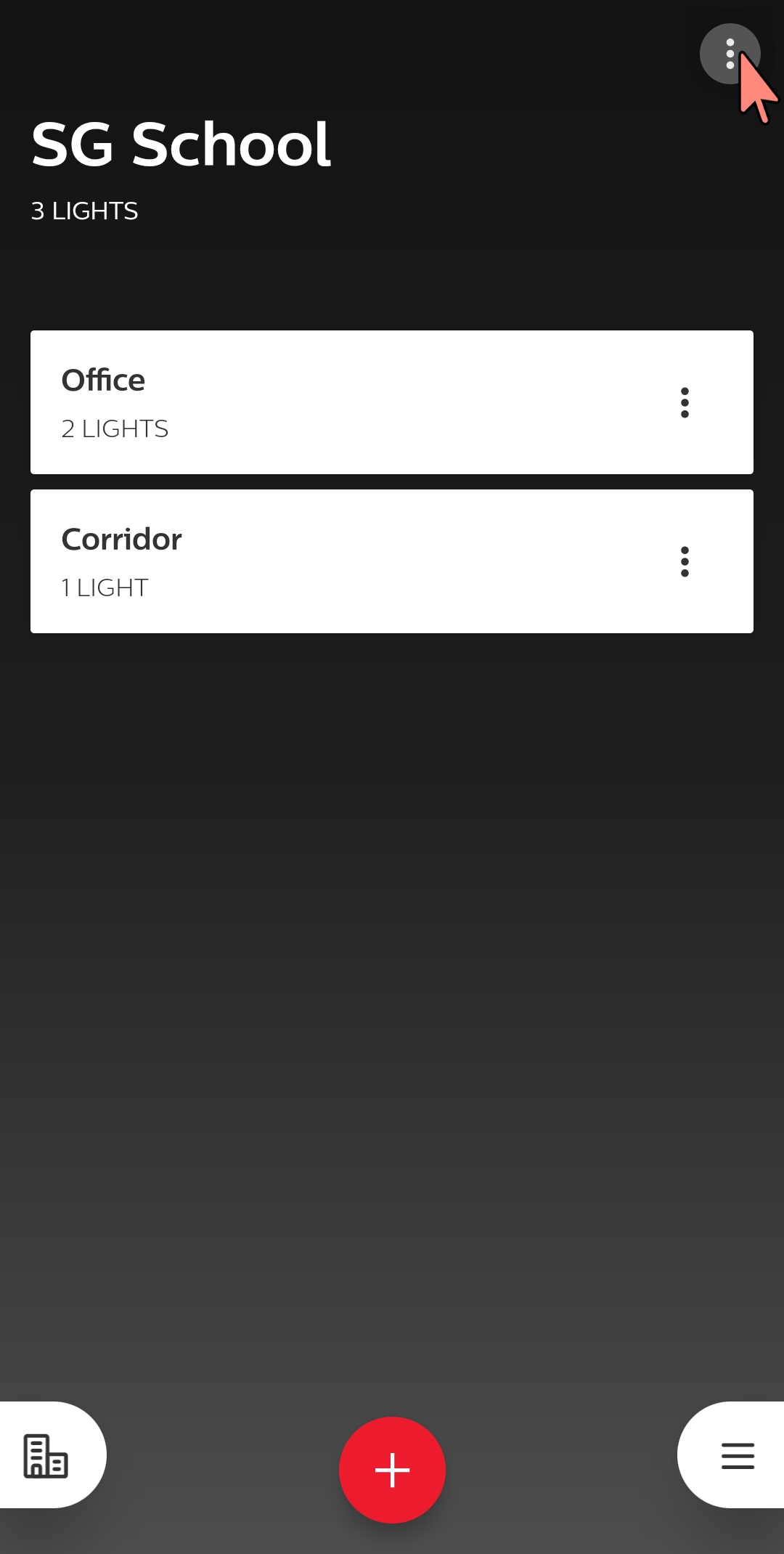
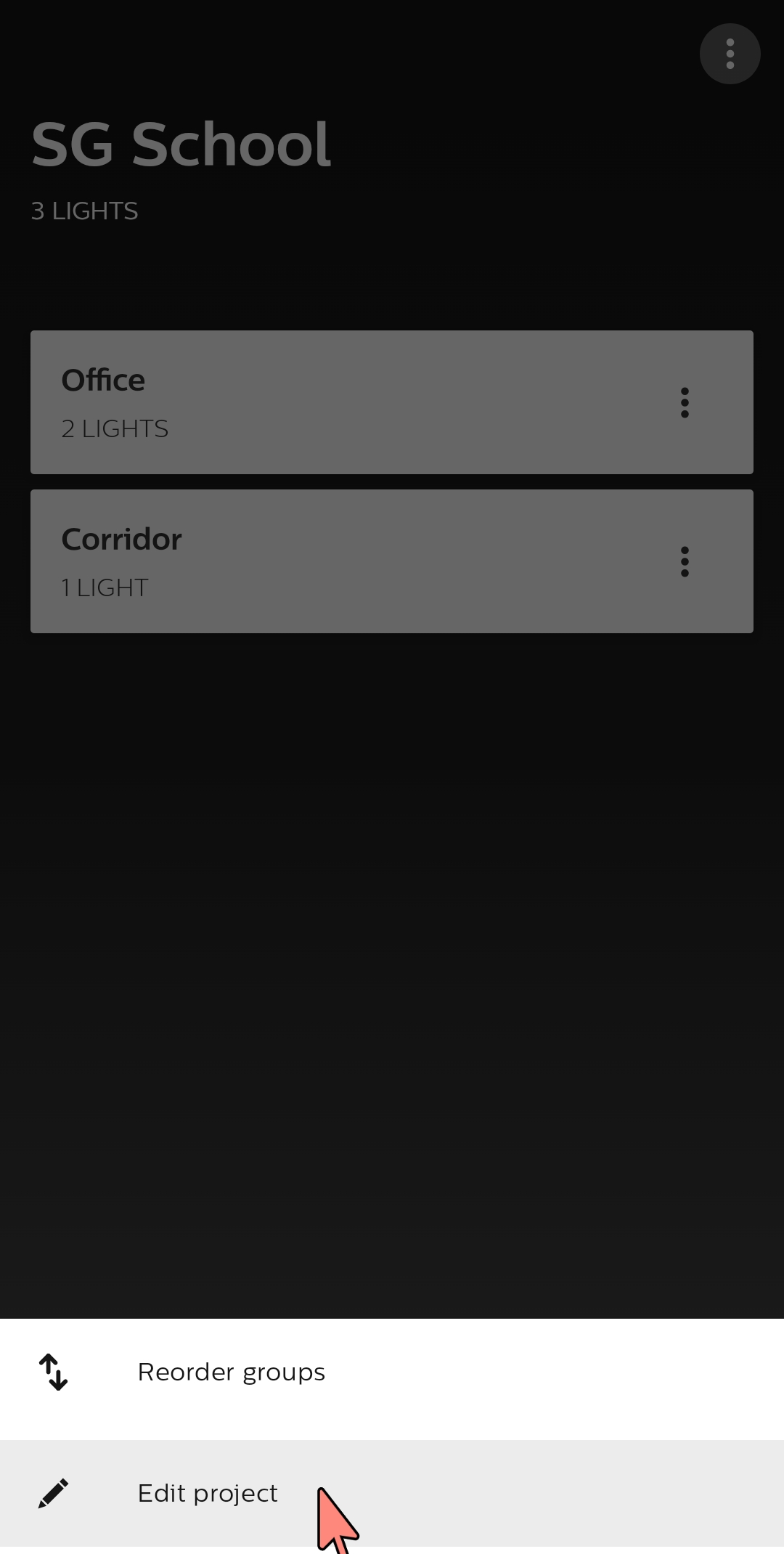
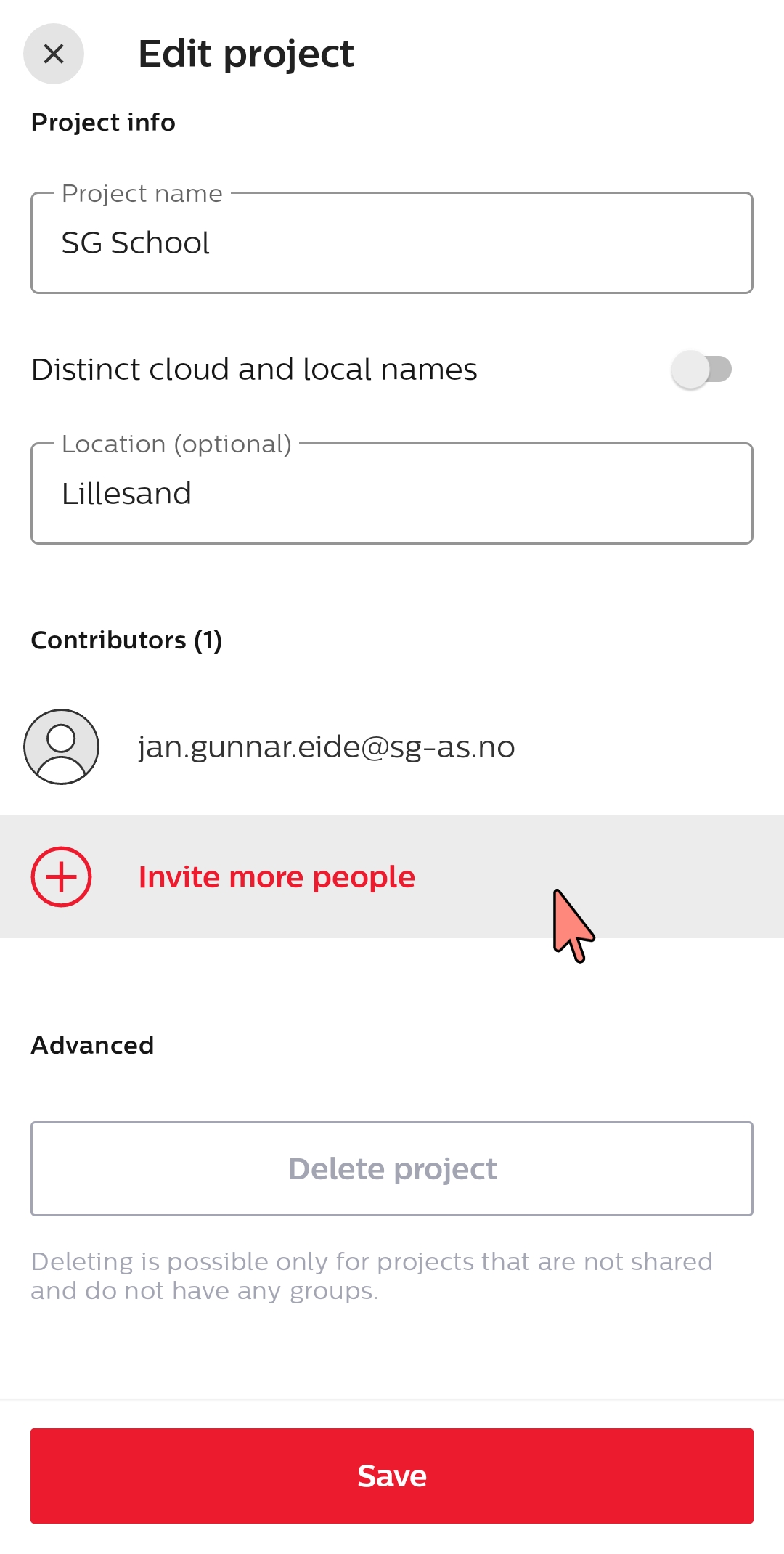
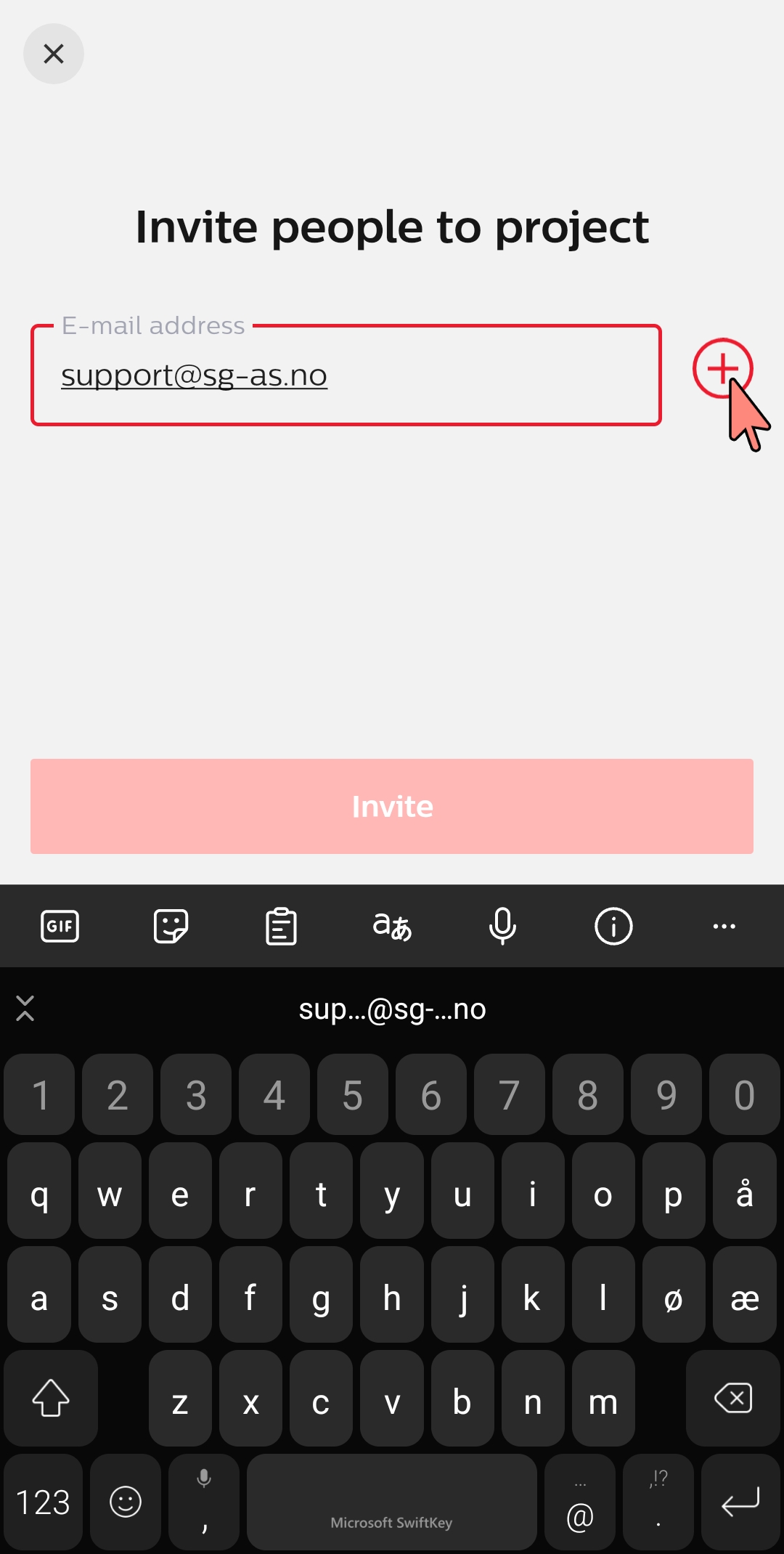
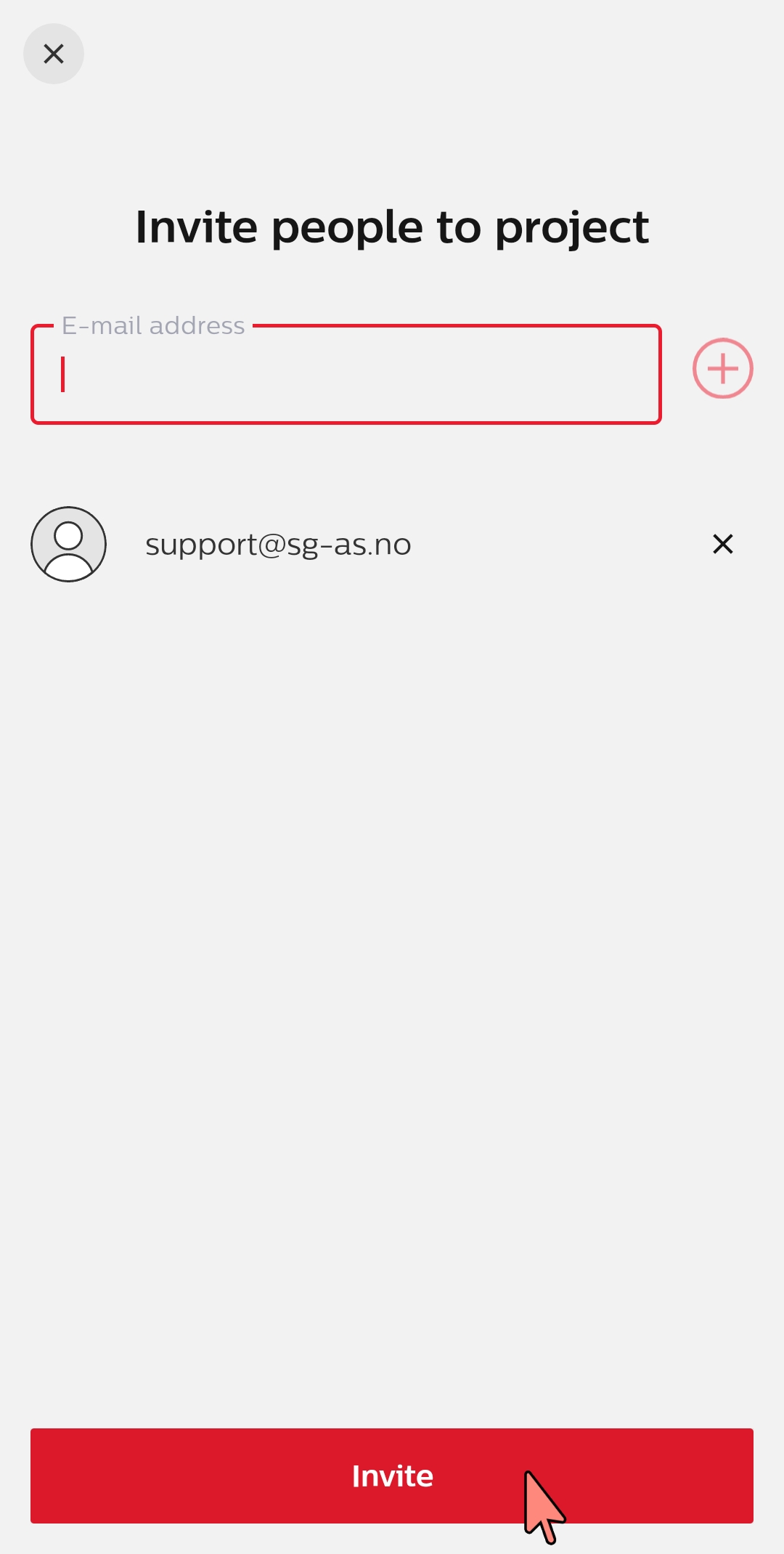
Comment télécharger un projet
Lorsqu'il ouvre l'application ou passe à un autre projet, l'utilisateur est invité à télécharger les modifications disponibles dans le nuage.
Guide étape par étape - télécharger un projet
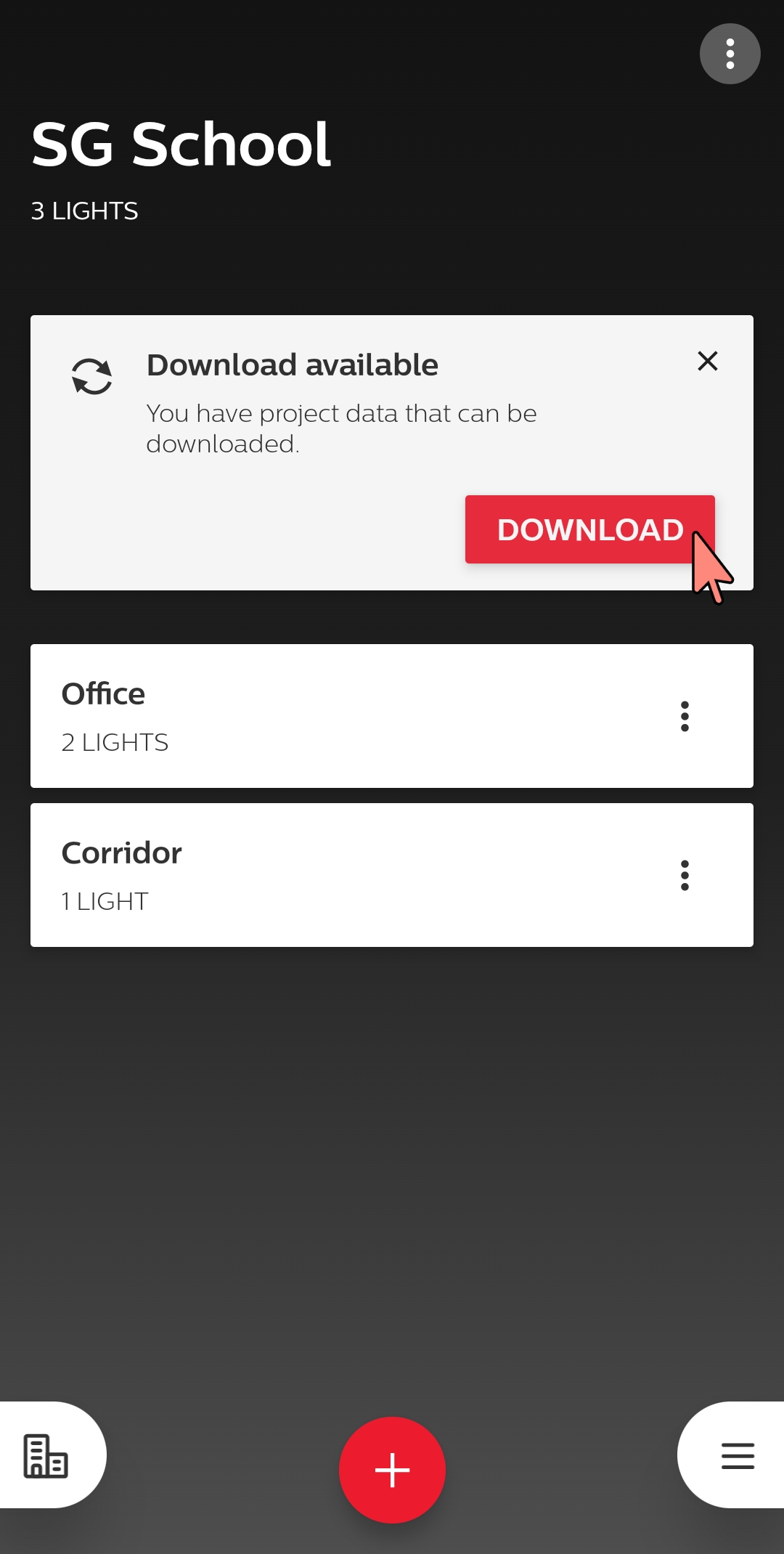
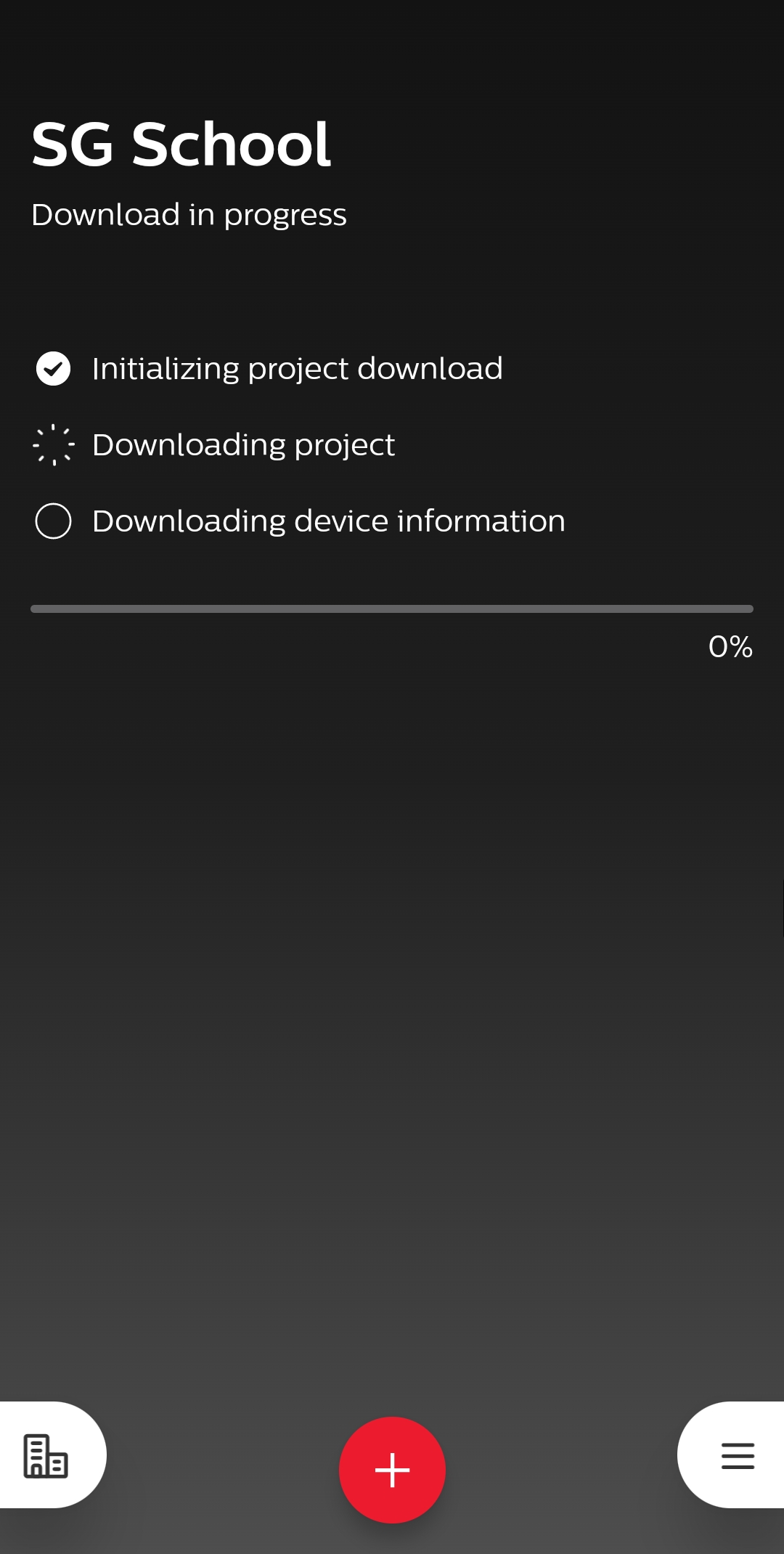
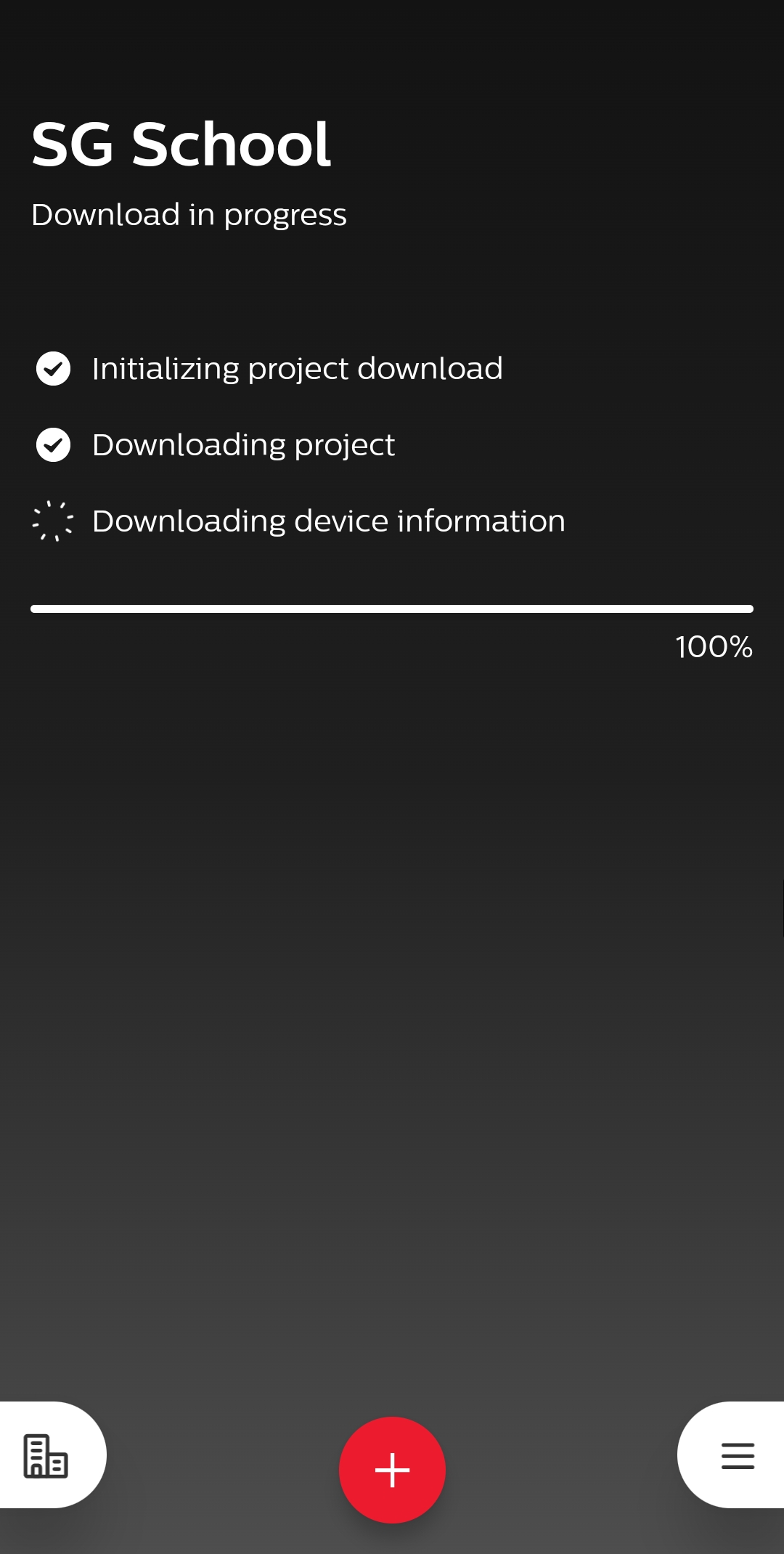
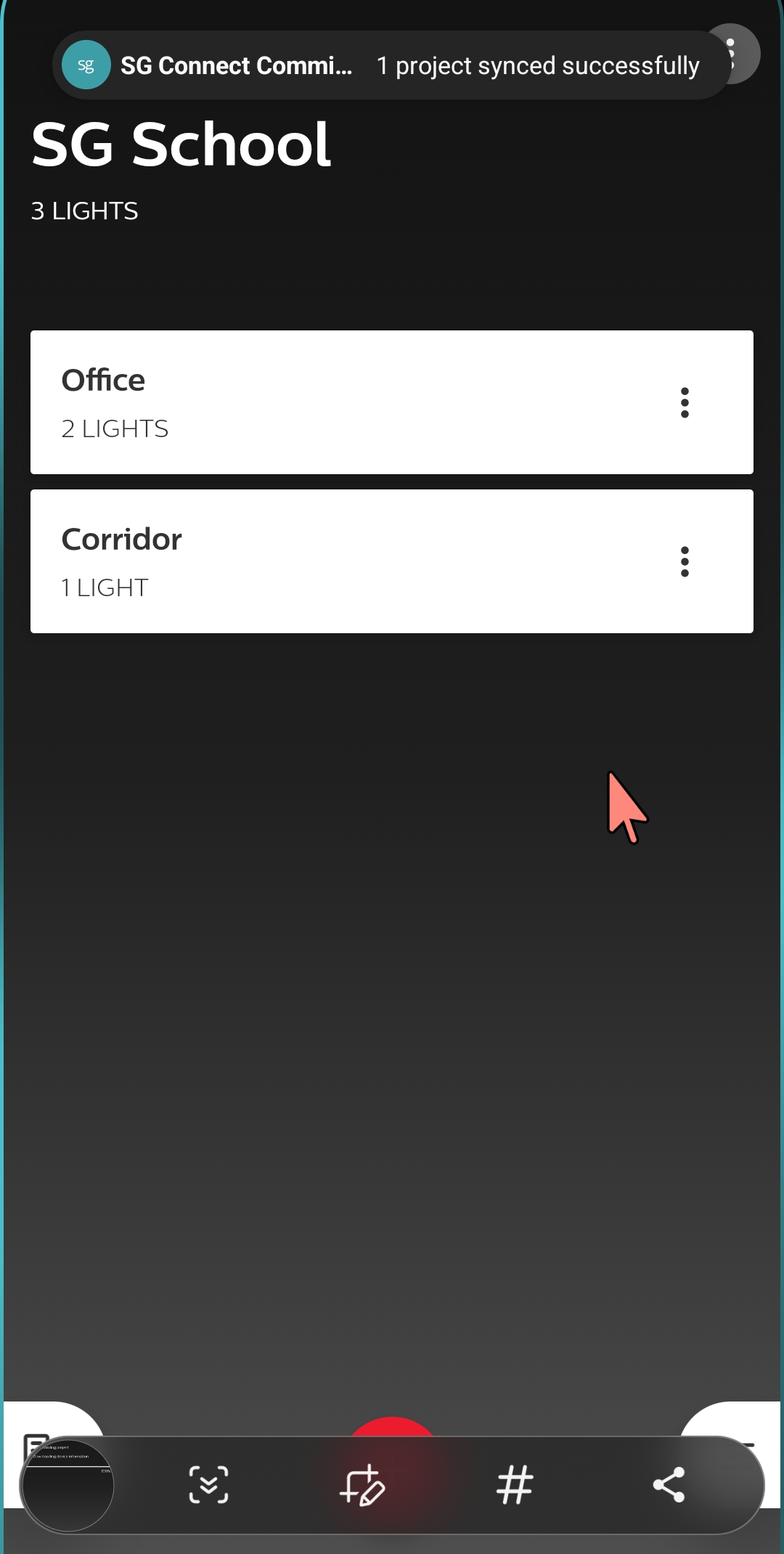
Notes
Généralités :
Le Wi-Fi de l'appareil doit être activé (mais la mise en service peut toujours avoir lieu hors ligne).
La connexion internet doit être stable pendant la synchronisation. Si le téléchargement échoue en raison d'une connexion interrompue, il peut être nécessaire de se déconnecter de l'application et de se reconnecter pour rétablir le processus.
Ne réinitialisez pas un appareil stocké dans le nuage. Il n'est pas retiré du projet, mais ne peut plus être géré.
Pour récupérer les appareils perdus, veuillez contacter votre gestionnaire de compte local pour obtenir de l'aide.
Collaborateurs et comptes :
Lorsque vous créez un projet avec un utilisateur nouvellement enregistré, l'activation de la fonction de sauvegarde du projet peut prendre jusqu'à 30 minutes.
Seuls les utilisateurs qui se sont déjà inscrits à SG Connect Commissioning peuvent être ajoutés en tant que contributeurs.
Un contributeur qui invite un nouveau contributeur ne doit pas inviter son propre compte en cours d'utilisation.
Projets :
Les profils ne font pas partie du processus de sauvegarde dans le nuage.
Les paramètres de la scène sont stockés dans les appareils, mais les paramètres de l'application ne sont pas sauvegardés dans le nuage.
Vous n'êtes pas autorisé à modifier le même projet sur plusieurs téléphones en même temps.
Lorsqu'un autre utilisateur a modifié un projet partagé, une notification des modifications n'apparaît qu'au redémarrage de l'application.
Les projets ne peuvent être supprimés que lorsque tous les contributeurs ont été retirés de la liste des contributeurs.
Synchronisation et partage :
Nous vous recommandons de toujours vérifier si le chargement, le téléchargement et la synchronisation sont terminés. Le téléchargement d'un projet incomplet peut entraîner la perte des données du projet lorsque des modifications sont apportées.
Les rapports énergétiques ne sont pas sauvegardés dans le nuage. Par conséquent, lorsque vous téléchargez un projet à partir du nuage, les rapports énergétiques générés précédemment ne s'affichent pas. Cependant, lorsque vous générez un nouveau rapport, celui-ci sera toujours basé sur toutes les données énergétiques générées précédemment et fournira des informations précises.
La sauvegarde des projets échoue parfois. Si l'échec persiste après une deuxième tentative, vous pouvez utiliser la fonction "Signaler un problème" pour envoyer les journaux de données de l'application à l'équipe MasterConnect à des fins d'analyse.
Le temps de synchronisation dépend du nombre d'appareils dans le projet (généralement 4 secondes par appareil). Veuillez faire preuve de patience.
Assurez-vous que le délai d'attente/verrouillage automatique n'est pas activé pendant la synchronisation. Personnalisez les paramètres de votre téléphone en conséquence.
La taille du projet ne doit pas dépasser 500 unités.
N'utilisez pas d'autre application pendant le chargement ou le téléchargement.
Lorsque vous supprimez ou ajoutez des appareils à un groupe, vous devez toujours synchroniser (télécharger) le projet vers le nuage. Cette synchronisation doit être effectuée à chaque fois qu'une modification est apportée à un groupe. Assurez-vous que le projet est synchronisé en vérifiant la notification de synchronisation.
Une fois que vous avez partagé l'accès avec un nouveau contributeur, il peut s'écouler quelques minutes avant qu'il ne télécharge l'ensemble du projet.
Si l'option "Noms locaux et dans le nuage distincts" est activée, chaque contributeur à un projet peut modifier le nom du projet. Ce nom peut être différent de celui utilisé à l'origine lorsque le projet a été créé et sauvegardé dans le nuage. Chaque contributeur peut utiliser des noms différents pour le même projet.
Travailler sur un seul projet en même temps :
Il n'est pas possible de travailler simultanément sur un même projet. Si les installateurs souhaitent travailler en même temps dans un même bâtiment, nous suggérons la méthode de travail suivante :
L'utilisateur 1 crée le projet "Floor 1" et ajoute l'utilisateur 2 comme contributeur. L'utilisateur 1 commence à utiliser le projet "Etage 1".
L'utilisateur 2 crée le projet "Floor 2" et ajoute l'utilisateur 1 comme contributeur. L'utilisateur 2 utilise le projet "Floor 2"
Si nécessaire, d'autres projets et utilisateurs peuvent être ajoutés.
Tous les utilisateurs sont constamment informés de l'état de tous les étages et ne travaillent que sur leurs propres projets.
